本網站使用 Cookie。繼續瀏覽網站,表示您同意我們使用 Cookie,您也可以管理偏好設定。查看更多





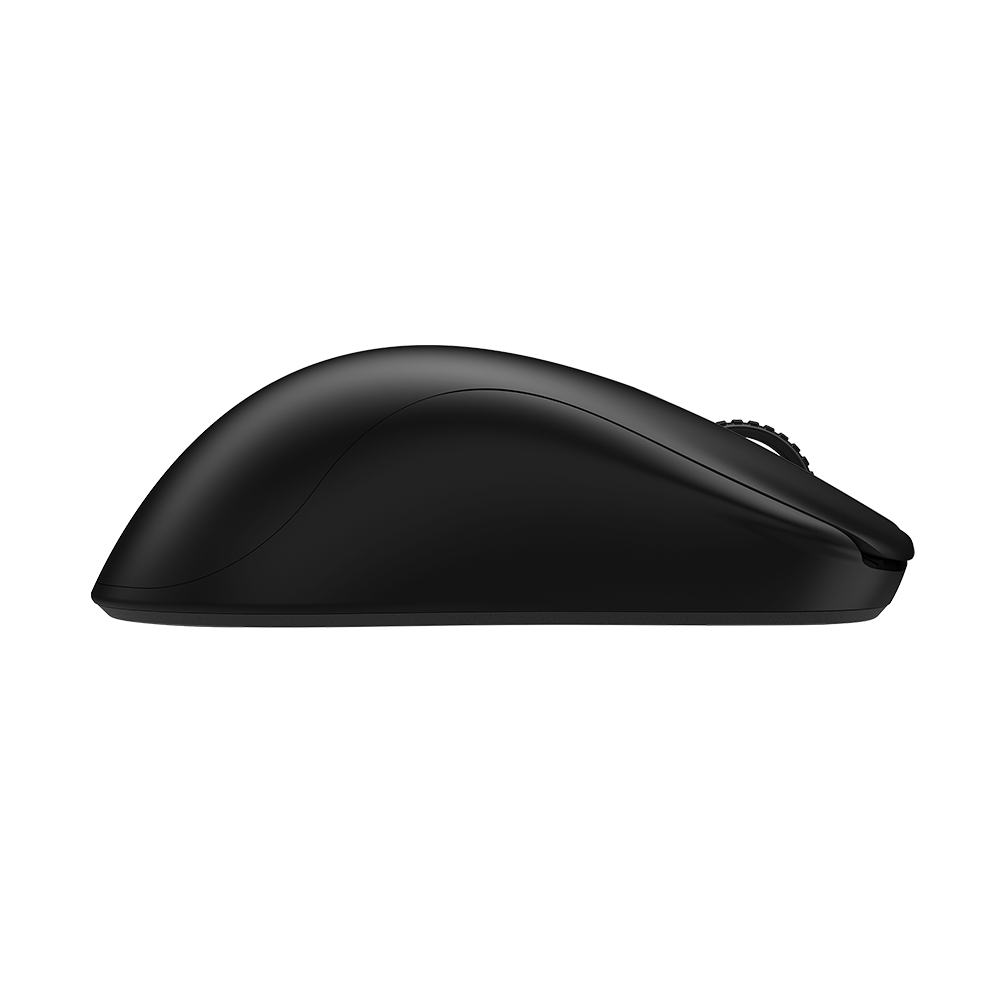

ZOWIE ZA13-DW 4K 無線電競滑鼠
產品頁-
如何調整滑鼠的LOD(提升高度)設定?
-
...了解更多
-
如何停用滑鼠內容中的「增強指標的準確性」?
-
了解更多
a. 「控制台」>「滑鼠」
b. 「指標設定」 > 取消勾選「增強指標的準確性」
-
如何重新安裝滑鼠驅動程式 ?
-
請依循以下動作 》...了解更多
-
我能否在 Windows、Mac 或遊戲中變更側邊按鈕(按鈕 4 和按鈕 5)的預設設定?
-
了解更多
很抱歉,滑鼠無法在 Windows 和 Mac 中變更側邊按鈕的預設功能,但是,在遊戲中,則可依據偏好設定側邊按鈕的功能。
-
如何知道目前使用的滑鼠DPI以及更新率為多少?
-
...了解更多
-
如何更改點擊回應時間?
-
...了解更多
-
增強型無線接收器上LED指示燈的顏色是什麼意思?
-
...了解更多
-
如何檢查無線滑鼠的電池電量?
-
...了解更多
-
如何為無線滑鼠充電?
-
了解更多
使用增強型無線接收器隨附的USB-C電線或接收器上之充電插槽。
-
Center ring-shaped skate是否相容有線 ZOWIE 滑鼠?
-
了解更多
不可以,此center ring-shaped skate僅適用於無線 ZOWIE 滑鼠,與有線型號不相容。
-
如何更改 ZOWIE 無線滑鼠的 DPI 和更新率?
-
...了解更多
-
如何註冊滑鼠以獲得保固?
-
請註冊並登入BenQ官網會員後,至產品註冊頁面登錄...了解更多
-
為什麼我的滑鼠會出現雙擊的情況?
-
了解更多
按鈕可能有問題。
如果產品仍在保修期內,請與我們聯繫(ZOWIE 網站/支援服務/聯絡我們/維修與保固)。
-
如何更換ZOWIE鼠貼 ?
-
了解更多
鼠貼是滑鼠直接接觸滑鼠墊表面摩擦的消耗品,會隨著使用時間增加而磨耗,因此如果您的鼠貼已經出現嚴重磨耗或變形,而影響了既有的滑感,您就可以自行進行鼠貼更換。
建議更換ZOWIE鼠貼的步驟如下(可參考教學影片):
- 利用一字螺絲起子深入鼠貼上下的凹槽,將舊的鼠貼輕輕鏟起後,再用手將舊鼠貼拔起
- 舊鼠貼拔除後的上下凹槽內有殘膠,可用紗布沾酒精將之去除,請確保沒有任何殘膠及髒汙,避免新鼠貼無法服貼而造成失敗
- 將上下鼠貼從膠膜上取下後,輕輕的置放在對應的凹槽內對位。此時先不要將鼠貼向下壓實,因以單點按壓,避免鼠貼移位且被壓實而造成鼠貼無法貼附平均
- 於平整的硬實桌面(不建議在鼠墊上執行這個步驟),將滑鼠底部朝下,用身體的力量透過手部下壓整支滑鼠,使上下鼠貼平均黏貼牢固即完成
- 再用一字螺絲起子將中環拆除
- 並以相同的步驟清潔中環溝槽,進行中環的黏貼,並於平整的桌面上壓實
如果黏貼過程中有造成失誤,鼠貼呈現出不平均的平面光澤或凹痕,則需要將鼠貼移除,重新施作。移除過後的鼠貼有可能在移除的過程中已經造成些許的永久性變形,建議更換新的再重新施作,不適合拿剛移除過的鼠貼反覆黏貼,造成不平均的問題。
選購相容的鼠貼很重要,避免因鼠貼太厚而影響工作高度,或鼠貼太薄而無法發揮功用,使得滑鼠本體及鼠貼凹槽直接刮損鼠墊。
鼠貼請置放於陰涼處儲存,避免陽光直接照射;也避免放於高溫環境下,造成鼠貼變形而無法使用
以下為常見的迷思及錯誤黏貼方式:
- 舊鼠貼沒拔掉,直接貼新鼠上去,用來增加厚度及緩衝,將造成工作高度異常,鼠貼不會平整
- 修剪不適用的鼠貼,過於銳利的邊緣可能刮傷鼠墊;貼上形狀及樣式不符合的鼠貼,滑鼠無法平整且平均的接觸鼠墊,也會刮傷鼠墊
- 塗抹乳液或是潤滑油在鼠貼上增加滑度,可能會汙染鼠墊,而造成鼠墊滑感的不一致並且無法恢復
-
通過彈簧連接器的充電速度是否與USB-C相同?
-
了解更多
是的,它是相同的充電速度。
-
我丟失了充電線,那麼我可以在增強型接收器和無線滑鼠上使用任何 USB-C 連接線嗎?
-
了解更多
雖然我們強烈建議您使用隨附的USB-C電線進行充電,但如果您確實丟失了它,那麼任何經過認證的USB-C電線就足夠了。但是,我們不能保證第三方電線的性能。
-
如果無線一直使用USB-C電線或彈簧連接器充電,是否有問題?
-
了解更多
如果電池完全充電並且裝置保持插入狀態長達 48 小時,則沒有問題。但是,讓裝置處於充電狀態的時間超過常規狀態可能會降低電池性能。
-
我可以同時將單一 USB 轉接器或增強型接收器與兩個無線滑鼠搭配使用嗎?
-
不可以,每個 USB 轉接器和增強型接收器只能與一個滑鼠配對。...了解更多
-
滑鼠前面的紅色標記有什麼用?
-
了解更多
這就是用於無線操作的天線陣列所在的位置。請不要覆蓋或塗漆此標記,以確保最佳性能。
-
在哪裡可以買到ZOWIE滑鼠?
-
了解更多
請訪問我們 http://zowie.benq.com 上的「尋找銷售據點」頁面以獲取更多資訊。
-
滑鼠中間的按鈕(滾輪)在 Windows 中沒有作用,但是可以正常點擊,也沒有發出鬆脫的聲音。這是 Windows、硬體還是滑鼠按鈕有問題嗎?
-
了解更多
請在其它 PC 或其它 USB 連接埠測試裝置。如果問題持續發生,表示按鈕 ❸ 的開關可能有問題。
...
-
啟動電腦時,為什麼滑鼠未啟動?且已經在不同的 USB 連接埠試過了。
-
了解更多
請在其它 PC 測試裝置。如果問題持續發生,表示 電源板或纜線可能有問題。
如果產品仍在保固期內,請與我們聯繫(ZOWIE 網站/支援服務/聯絡我們/維修與保固)。
-
我在遊戲中將滑鼠滾輪綁定到 JUMP,即使不觸摸滾輪,或者在墊上移動後將滑鼠向下放置時,它也會隨機跳躍。
-
了解更多
請在另一台電腦和/或 USB 埠上測試本機。如果現象仍然存在,並且產品仍在保修期內,請聯繫我們(ZOWIE 網站/支援服務/聯絡我們/維修與保固)以獲得進一步的説明。
-
滑鼠按鈕卡住,似乎一直都是按下的狀態
-
了解更多
按鍵彈簧可能有異常。
如果產品仍在保修期內,請與我們聯繫(ZOWIE 網站/支援服務/聯絡我們/維修與保固)。
-
滾輪鬆動,快速移動滑鼠時會發出雜音。
-
了解更多
滾輪可能有些微位移,但是應該不影響裝置的功能和效能。
假如確實造成任何效能或功能降低的問題,或鬆動和雜音造成您的困擾,如果產品仍在保修期內,請與我們聯繫(ZOWIE 網站/支援服務/聯絡我們/維修與保固)。
-
PC 無法辨識滑鼠。訊息顯示「未知的 USB 裝置」。
-
了解更多
a.請重新安裝鼠標驅動程序(Windows 裝置管理員)並重試。
b. 在另一台 PC 或另一個 USB 端口上測試該裝置。
c. 如果安裝了其他品牌的鼠標驅動軟件,請嘗試刪除,以免驅動程序衝突。
如果問題持續發生,表示 PCB 或纜線可能有問題;若產品仍在保固期內,請與我們聯繫(ZOWIE 網站/支援服務/聯絡我們/維修與保固)。
-
游標在畫面邊緣停止不動,必須拔除並重新插回 USB 插頭,才能移回畫面區域。
-
了解更多
請在其它 PC 或其它 USB 連接埠測試裝置。如果在多台 PC 上都出現這種問題,表示感應器或 PCB 可能有問題。
如果問題仍然存在,並且產品仍在保修期內,請與我們聯繫(ZOWIE 網站/支援服務/聯絡我們/維修與保固)。
-
如何處理滑鼠墊腳脫落的情況?
-
了解更多
在原始零售包裝中,應該有墊腳的備用組。也可以向 BenQ 或零售商購買滑鼠墊腳。
-
新的滑鼠在平坦的表面上點擊時並不平穩。
-
了解更多
請檢查滑鼠墊腳。如果不平均,請使用備用組更換目前的墊腳。
如果這麼做仍無法改善,表示可能有異常。請與我們聯繫(ZOWIE 網站/支援服務/聯絡我們/維修與保固)。
- 了解如何更換鼠墊腳 ?
-
滾輪發出雜音,而且按一下滑鼠滾輪並未出現任何反應
-
了解更多
這是不正常的,建議用吹風機清理滾輪及滾輪周圍的縫隙,以免有顆粒卡住。
滾輪的內部支撐可能有問題,因此造成滾輪位移
如果產品仍在保修期內,請與我們聯繫(ZOWIE 網站/支援服務/聯絡我們/維修與保固)。
-
按一下滾輪按鈕時,滾輪經常卡住。
-
了解更多
滾輪的內部支撐或外殼的塑膠塑模可能有問題
如果問題仍然存在,並且產品仍在保修期內,請與我們聯繫(ZOWIE 網站/支援服務/聯絡我們/維修與保固)。
-
滾輪在上下捲動時卡住不動
-
了解更多
滾輪的內部支撐可能有問題。如果問題仍然存在,並且產品仍在保修期內,請與我們聯繫(ZOWIE 網站/支援服務/聯絡我們/維修與保固)。
-
我的游標跳動或卡頓,我該怎麼做才能解決這個問題?
-
了解更多
1. 使用微濕的乾淨紙巾清潔滑鼠的(外部)感測器。
2. 使用微濕的乾淨紙巾清潔滑鼠墊並確保它沒有任何碎屑。且誤使用清潔劑,因為這可能會使問題變得更糟。
3. 拔下並再次插入滑鼠
4.嘗試連接到PC的其他USB埠
5.刪除其他遊戲滑鼠驅動程式(軟體)的驅動程式,以檢查其他滑鼠軟體是否引起衝突
6.卸載然後重新安裝USB滑鼠驅動程式由Windows裝置管理器
7.如果可能,請在另一台PC和滑鼠墊上嘗試
8. 在不同的LOD設定下測試滑鼠(適用於EC-A,FK,ZA,EC-C,FK-C,ZA-C,S-C,EC-CW系列)
如果問題仍然存在,並且產品仍在保修期內,請與我們聯繫(ZOWIE 網站/支援服務/聯絡我們/維修與保固)。
-
游標在螢幕上不規則或快速移動。
-
了解更多
請在另一台PC和/或其他USB埠上測試裝置,然後按照以下故障診斷步驟操作。
1. 用刷子清潔感應鏡頭
2. 在不同的 LOD 設定下測試滑鼠。(適用於EC-A、FK、ZA、EC-C、FK-C、ZA-C、S-C、EC-C、EC-CW 系列、U2、U2-DW、FK2-DW、S2-DW、EC-DW系列)
要了解有關如何變更滑鼠的 LOD(抬起高度)和重設滑鼠的設定?
如果問題仍然存在,並且產品仍在保修期內,請與我們聯繫(ZOWIE 網站/支援服務/聯絡我們/維修與保固)。
...
-
將滑鼠插入 PC 後,經過一段時間,滑鼠會中斷與系統連線。
-
了解更多
問題是由於滑鼠的纜線或 PCB 所致
- 嘗試其它 USB 連接埠或其它電腦
- 請更新主板驅動
如果問題仍然存在,並且產品仍在保修期內,請與我們聯繫(ZOWIE 網站/支援服務/聯絡我們/維修與保固)。
-
滑鼠側邊按鈕不太正常,需要用力按下才會有動作。
-
了解更多
內部結構可能有問題。可能是支撐開關、PCB 或外部按鈕的零件位移,造成元件也位移。
如果問題仍然存在,並且產品仍在保修期內,請與我們聯繫(ZOWIE 網站/支援服務/聯絡我們/維修與保固)。
-
鼠標按鈕完全無作用。
-
了解更多
按鈕或電源板可能有問題。如果產品仍在保修期內,請與我們聯繫(ZOWIE 網站/支援服務/聯絡我們/維修與保固)。
-
螢幕上的游標會晃動並開始自行移動,而無需觸摸滑鼠或將手放在滑鼠上。
-
了解更多
如果兩隻滑鼠同時連接到PC,請拔下一隻滑鼠並檢查異常狀況是否仍然存在。
如果僅使用一個滑鼠,請在另一台PC和/或USB埠上測試本機。
另外,請按照以下故障排除步驟操作:
1. 使用壓縮空氣噴射任何可能干擾感測器的顆粒。
2. 用刷子清潔感應鏡頭。
3. 在不同的 LOD 設定下測試滑鼠。(適用於EC-A、FK、ZA、EC-C、FK-C、ZA-C、S-C、EC-C、EC-CW 系列、U2、U2-DW、FK2-DW、ZA13-DW、S2-DW、EC-DW系列)
要了解有關如何變更滑鼠的 LOD(抬起高度)和重設滑鼠的設定?
如果問題仍然存在,並且產品仍在保修期內,請與我們聯繫(ZOWIE 網站/支援服務/聯絡我們/維修與保固)。
-
當我在遊戲中快速滑動或更改角度時,我的滑鼠會斷開與 Windows 的連接,然後它們會重新連接。
-
了解更多
如果使用 USB 集線器,可能會導致電源短缺。請斷開與它的連接,然後重試。如果沒有,請嘗試另一台電腦或USB埠,然後按照以下故障排除步驟操作。
1. 用刷子清潔感測器。
2. 在不同的 LOD 設定下測試滑鼠。(適用於EC-A、FK、ZA、EC-C、FK-C、ZA-C、S-C、EC-C、EC-CW 系列、U2、U2-DW、 FK2-DW、ZA13-DW、S2-DW、EC-DW系列)
要了解有關如何變更滑鼠的 LOD(抬起高度)和重設滑鼠的設定?
如果問題仍然存在,並且產品仍在保修期內,請與我們聯繫(ZOWIE 網站/支援服務/聯絡我們/維修與保固)。
-
滑鼠的運作斷斷續續。拿起滑鼠敲滑鼠墊似乎可以使滑鼠恢復正常運作,而且在較高 DPI 設定下似乎問題略為好轉。
-
了解更多
請在另一台PC或USB埠上測試本機,並按照以下故障診斷步驟操作。
1. 用刷子清潔感應鏡頭。
2. 在不同的 LOD 設定下測試滑鼠。(適用於EC-A、FK、ZA、EC-C、FK-C、ZA-C、S-C、EC-C、EC-CW 系列、U2、U2-DW、 FK2-DW、ZA13-DW、S2-DW、EC-DW系列)
要了解有關如何變更滑鼠的 LOD(抬起高度)和重設滑鼠的設定?
如果問題仍然存在,並且產品仍在保修期內,請與我們聯繫(ZOWIE 網站/支援服務/聯絡我們/維修與保固)。
-
滑鼠滾輪在拿起並放下時相當靈敏
-
了解更多
滾輪感應器似乎過於靈敏。拿起並放下滑鼠時,可能感應到了零件出現的輕微移動。
如果問題仍然存在,並且產品仍在保修期內,請與我們聯繫(ZOWIE 網站/支援服務/聯絡我們/維修與保固)。
-
為什麼滑鼠無法在我使用的滑鼠墊上正常運作?
-
了解更多
全黑表面的滑鼠墊是理想的顏色。如果鼠標墊有很多不同的顏色,有時會干擾傳感器。
鼠標墊若有髒汙附著,則同樣可能會影響傳感器檢測,請定期使用濕布清潔鼠標墊。
且鼠標墊表面若損壞也會影響鼠標傳感器的檢測;如果出現任何問題,請在不同的鼠標墊上嘗試使用鼠標以澄清問題。另外,我們建議於在不同的 LOD 設置上測試鼠標。
了解如何變更滑鼠的 LOD(抬起高度)和重設滑鼠的設定?
-
無更改DPI設置,但LED指示燈卻隨機轉換顏色。
-
了解更多
DPI 功能以及LED指示燈不應該出現這種偶發狀況。如果產品仍在保修期內,請與我們聯繫(ZOWIE 網站/支援服務/聯絡我們/維修與保固)。
-
為什麼無法在桌面上正常使用滑鼠?
-
了解更多
ZOWIE 滑鼠需要滑鼠墊,才能達到最佳效能。
-
DPI 設定是 1600 時,LED 指示燈未亮起。
-
了解更多
藍色LED可能有異常。
如果產品仍在保修期內,請與我們聯繫(ZOWIE 網站/支援服務/聯絡我們/維修與保固)。
-
我在玩射擊遊戲時嘗試使用滑鼠滾輪快速換武器時,無法感應我轉動滾輪的動作,如何才能修正這種問題?
-
了解更多
滾輪的內部支撐可能有問題,因此造成滾輪位移。
請在另一台 PC 或 USB 端口上測試該鼠標,並按照以下故障排除步驟進行操作。
1.重新安裝鼠標驅動
2. 用刷子清潔傳感器鏡片。
3. 在不同的 Hz 設置下測試鼠標。
如果產品仍在保修期內,請與我們聯繫(ZOWIE 網站/支援服務/聯絡我們/維修與保固)。
-
滑鼠在使用過程中不定時斷線且LED燈熄滅,必須重新連接才能解決,請問如何改善此現象?
-
了解更多
請在另一台PC和/或USB埠上測試本機,並按照以下故障診斷步驟操作。
1. 重新安裝滑鼠驅動程式
2. 用刷子清潔感應鏡頭。
3. 在不同的 LOD 設定下測試滑鼠。
(適用於EC-A、FK、ZA、EC-C、FK-C、ZA-C、S-C、EC-C、EC-CW 系列、U2、U2-DW、 FK2-DW、ZA13-DW、S2-DW、EC-DW系列 )
要了解有關如何變更滑鼠的 LOD(抬起高度)和重設滑鼠的設定?
如果問題仍然存在,並且產品仍在保修期內,請與我們聯繫(ZOWIE 網站/支援服務/聯絡我們/維修與保固)。
-
感應器變得較不準確,當我以 1600 dpi 玩遊戲時,滑鼠移動的樣子感覺像是 400 dpi。
-
了解更多
請在另一台PC和/或USB埠上測試本機,並按照以下故障診斷步驟操作。1. 重新安裝滑鼠驅動程式
2. 用刷子清潔感應鏡頭。
3. 在不同的 LOD 設定下測試滑鼠。
(適用於EC-A、FK、ZA、EC-C、FK-C、ZA-C、S-C、EC-C、EC-CW 系列、U2、U2-DW、 FK2-DW、ZA13-DW、S2-DW、EC-DW系列)
要了解有關如何變更滑鼠的 LOD(抬起高度)和重設滑鼠的設定?
如果問題仍然存在,並且產品仍在保修期內,請與我們聯繫(ZOWIE 網站/支援服務/聯絡我們/維修與保固)。
-
為什麼滑鼠有時停止不動,而且 DPI 有時會變動?
-
了解更多
請在另一台 PC 和/或 USB 端口上測試該裝置,並按照以下故障排除步驟進行操作。
1.重新安裝鼠標驅動
2. 用刷子清潔傳感器鏡片。
3. 在不同的 Hz 設置下測試鼠標。如果問題仍然存在,並且產品仍在保修期內,請與我們聯繫(ZOWIE 網站/支援服務/聯絡我們/維修與保固)。
-
我從滑鼠墊拿起滑鼠,然後放回滑鼠墊上,感應器有 1 秒或 2 秒的時間未偵測滑鼠。
-
了解更多
請在另一台PC和/或USB埠上測試本機,並按照以下故障診斷步驟操作。1. 用刷子清潔感應鏡頭。
2. 在不同的表面/滑鼠墊上測試滑鼠。
3. 在較高的 LOD 設定下測試滑鼠。
(適用於EC-A、FK、ZA、EC-C、FK-C、ZA-C、S-C、EC-C、EC-CW 系列、U2、U2-DW、 FK2-DW、ZA13-DW、S2-DW、EC-DW系列 )
要了解有關如何變更滑鼠的 LOD(抬起高度)和重設滑鼠的設定?
4. 重新安裝滑鼠驅動程式。
如果問題仍然存在,並且產品仍在保修期內,請與我們聯繫(ZOWIE 網站/支援服務/聯絡我們/維修與保固)。
-
當滑鼠移動到一定速度以上時,它會開始錯誤地感知移動或卡住。
-
了解更多
個人設定,如Windows靈敏度,遊戲內靈敏度,DPI和滑鼠墊表面可能是發生這種情況的原因。請在另一台PC和/或USB埠上測試本機,並按照以下故障診斷步驟操作。
1. 用刷子清潔感應鏡頭。
2. 嘗試使用不同的表面讓滑鼠跟蹤
3. 在不同的 LOD 設定下測試滑鼠。
(適用於EC-A、FK、ZA、EC-C、FK-C、ZA-C、S-C、EC-C、EC-CW 系列、U2、U2-DW、 FK2-DW、ZA13-DW、S2-DW、EC-DW系列 )
要了解有關如何變更滑鼠的 LOD(抬起高度)和重設滑鼠的設定?
如果問題仍然存在,並且產品仍在保修期內,請與我們聯繫(ZOWIE 網站/支援服務/聯絡我們/維修與保固)。
-
在滑鼠墊上移動滑鼠時,有時會有停滯。但是當我旋轉滑鼠墊並在同一個地方滑動時,它再次工作正常。我該怎麼辦?
-
了解更多
請在另一台PC和/或USB埠上測試本機,並按照以下故障診斷步驟操作。
1. 用刷子清潔感應鏡頭。
2. 在不同的表面/滑鼠墊上測試滑鼠。
3. 禁用滑鼠屬性中的“增強指標精度”
- 控制面板>滑鼠
- 指標選項 > 取消選中 提高指標精度
4. 更改詳細級別設定。(適用於EC-A、FK、ZA、EC-C、FK-C、ZA-C、S-C、EC-C、EC-CW 系列、U2、U2-DW、FK2-DW、ZA13-DW、S2-DW、EC-DW 系列)
要了解有關如何變更滑鼠的 LOD(抬起高度)和重設滑鼠的設定?5. 重新安裝滑鼠驅動程式
- 控制面板>滑鼠>裝置管理員
- 展開滑鼠和其他指標裝置 > 右鍵按下符合 HID 標準的滑鼠,然後選擇卸載
- 完成後,重新啟動您的PC。
-
滑鼠在向上或向下移動時工作正常,但是當滑鼠指向任何其他方向時,感測器會停滯、完全停止或以 1/3 的速度移動。我該怎麼辦?
-
了解更多
請在另一台PC和/或USB埠上測試本機,並按照以下故障診斷步驟操作。1. 用刷子清潔感應鏡頭。
2. 在不同的表面/滑鼠墊上測試滑鼠。
3. 禁用滑鼠屬性中的“增強指標精度”
- 控制面板>滑鼠
- 指標選項 > 取消選中 提高指標精度
4. 更改詳細級別設定。(適用於EC-A、FK、ZA、EC-C、FK-C、ZA-C、S-C、EC-C、EC-CW 系列、U2、U2-DW、FK2-DW、S2-DW、EC-DW系列)
要了解有關如何變更滑鼠的 LOD(抬起高度)和重設滑鼠的設定?5. 重新安裝滑鼠驅動程式
- 控制面板>滑鼠>裝置管理員
- 展開滑鼠和其他指標裝置 > 右鍵按下符合 HID 標準的滑鼠,然後選擇卸載
- 完成後,重新啟動您的PC。
-
我的無線滑鼠會隨機延遲或卡頓,該如何處理?
-
了解更多
請依照下列步驟操作:
1. 連接4K接收器時:(請參考下方圖片及使用手冊以獲得更詳細資訊。)
a. 請保持滑鼠與接收器對齊於中線以獲得最佳效能。
b. 為取得最佳效能,建議滑鼠與接收器距離約20公分並保持50度(左右)角度。
c. 請將接收器與其他可能無線干擾之裝置(如無線路由器)保持至少50公分距離。
...
-
如何將 ZOWIE 無線滑鼠與接收器配對?
-
了解更多
有以下 2 種配對方式:
- 4K增強型接收器:
1. 請將電源旋鈕切換至4K增強型接收器模式,並確保未連接 USB 傳輸線。
2. 長按按鍵 12(DPI 切換鍵)5 秒,滑鼠即會進入配對模式。
3. 當回報率、DPI 與電源顯示燈開始閃爍時,表示滑鼠已進入配對模式。此時請放開按鍵並進行下一步。
4. 將接收器連接至 PC 或 NB。
注意:請在 30 秒內完成配對作業。
注意:配對成功後,指示燈將停止閃爍。5. 配對完成。
...